
Obsah
Kým iCloud Drive bol predstavený minulý rok na iOS 8, iPhone a iPady neboli schopné získať aplikáciu iCloud Drive na svojich mobilných zariadeniach len nedávno s vydaním iOS 9. Tu je návod, ako získať aplikáciu iCloud Drive v iOS 9.
iCloud je už nejakú dobu a hlavným cieľom je synchronizovať všetky vaše údaje vo viacerých zariadeniach Apple, ktoré vlastníte, vrátane všetkých telefónov iPhone, iPadov a počítačov Mac. So systémom iOS 8 však spoločnosť Apple predstavila iCloud Drive, vďaka čomu je cloudová služba spoločnosti viac ako Dropbox a Disk Google.
S iCloud Drive, môžete drag-and-drop súbory do priečinka iCloud Drive na vašom Mac a nechať ich synchronizovať s ostatnými zariadeniami. Systém iOS 8 však nebol dodaný so špeciálnou aplikáciou iCloud Drive, takže používatelia mohli pristupovať len k súborom v aplikáciách iOS, ktoré podporovali súbory, ktoré ste nahrali do vášho iCloud Drive.

Avšak, to sa mierne zmenilo s vydaním iOS 9, pretože nová verzia iOS teraz prichádza s vyhradenou aplikáciou iCloud Drive. Jediný problém je, že musíte najprv povoliť aplikáciu, čo znamená, že je tu pravdepodobne veľa používateľov systému iOS, ktorí nevedia, že pre iCloud Drive existuje vyhradená aplikácia pre systém iOS.
Ak však vo svojom zariadení iPhone alebo iPad umierate na aplikáciu iCloud Drive, môžete ju povoliť v systéme iOS 9.
iOS 9 iCloud Drive App je tu
S aplikáciou iCloud Drive pre iOS sa cloudová služba spoločnosti Apple konečne pripojí k radom služieb Dropbox a ďalších cloudových úložísk, čo umožňuje používateľom rýchlo a jednoducho synchronizovať všetky druhy súborov medzi zariadeniami pomocou iCloud Drive.
Aj keď sa iOS 9 dodáva so špeciálnou aplikáciou pre iCloud Drive, štandardne je vypnutá.
Ak chcete povoliť a získať aplikáciu iCloud Drive na domovskej obrazovke, všetko, čo musíte urobiť, je ísť do Nastavenia> iCloud> iCloud Drive, Odtiaľ, kde sa hovorí Zobraziť na domovskej obrazovke, klepnutím na prepínač vedľa neho ho zapnete.
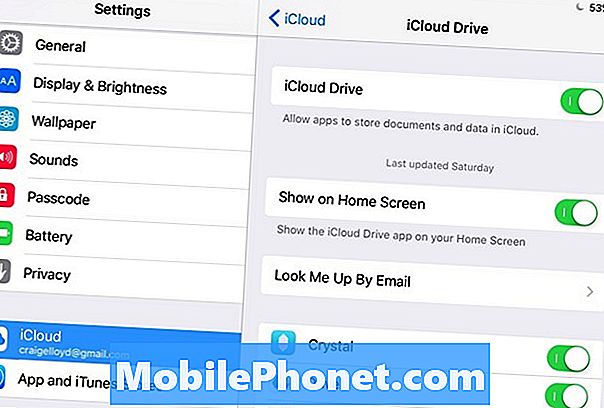
Zapne sa aplikácia iCloud Drive a budete k nej môcť pristupovať z domovskej obrazovky rovnako ako každá iná aplikácia.
Všetky fotografie, ktoré pridáte do vášho iCloud Drive sa okamžite zobrazí v aplikácii a môžete si ich prezrieť aj v rámci aplikácie. To isté platí aj pre dokumenty.
Ak však chcete dokument upraviť, musíte ho exportovať do inej aplikácie, ktorá môže dokument upravovať odtiaľ. Súbory exportujete pomocou tlačidla Share v pravom hornom rohu aplikácie iCloud Drive.
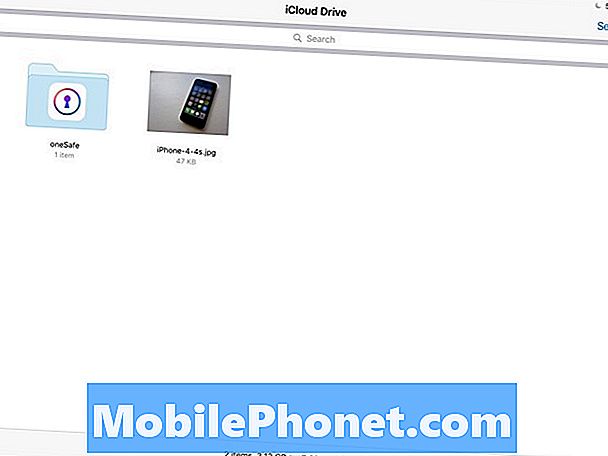
Treba si uvedomiť, že nie každý súbor, ktorý je uložený vo vašom iCloude, sa zobrazí v iCloud Drive.Preto sa v aplikácii nezobrazia žiadne zálohy iPhone, ako aj väčšina informácií, ktoré ste synchronizovali s aplikáciami tretích strán. Takže ak máte hru na svojom iPhone a iPade, ktorá sa synchronizuje s iCloud, tieto súbory sa nezobrazia vo vašom iCloud Drive. V aplikácii iCloud Drive sa zobrazia len hmatateľné súbory, ktoré možno čítať na rôznych zariadeniach.
Samozrejme, iCloud prichádza len s 5 GB úložného priestoru zadarmo, ale dobrou správou je, že Apple nedávno zmenil svoje cenové úrovne pre ďalšie iCloud skladovanie, čo umožňuje používateľom získať 50 GB priestoru iCloud za pouhých 0,99 dolárov za mesiac. To by malo byť dosť miesta na ukladanie všetkých vašich dokumentov a fotografií, ale Apple má plány, ktoré idú až na 1TB úložného priestoru iCloud, ak ho potrebujete.
5 GB by malo stačiť pre väčšinu bežných používateľov, aj keď máte niekoľko fotografií, ale nové ceny iCloud od spoločnosti Apple sú na rovnakej úrovni ako iné služby ukladania údajov, čo z neho robí skvelú možnosť, ak chcete rozšíriť ukladací priestor.


